摘要
直播云app专注于在线直播教学,建立专业直播教室,让学生足不出户即可高效学习。与传统直播教学不同,软件提供丰富互动环节,避免学生走神,可在线答题。
直播云app是一个专业的在线直播教学软件,现在网络越来越发达,很多以前做不到的事情都可以直接在网上得到解决了,尤其是对于传统的教师授课,在这个内容放在了网上,就打破了时间空间的限制,让学生做到了想学就学,让大家可以在一边看直播的同时一边又进行了该有的学习。让整个学习氛围都变得轻松了起来,这对于学习兴趣的培养是有帮助的。这款软件打造专业的直播教室,让学生在家就能够进行高效率的学习。软件不同于传统的直播教学,有着丰富的互动环节,避免学生单一的听教师讲课走神,可以在这里进行在线答题,老师评价、学生之间讨论和屏幕共享。同时软件内提供了丰富的课件,让学生能够更加高效的吸收课堂上的知识点。就算错过直播教学也没有关系,可以在直播云回放里再看一遍。
软件特色
一对一课堂:
打破地域限制,老师和学生可跨地区、跨国界上课,解决教师资源
紧缺的难题。一对一教室深度服务用户,提供答疑服务,提升用户与机构的亲密
度。
小班课:
互动性强,举手发言、分组答题,真实还原线下教学场景,高效传递
知识信息,让精彩课堂瞬呈眼前。
大班课:可助力机构开展线上讲座,帮助招生,
多种互动方式,万人在线不卡顿,让大班课更便捷。
软件功能
1、多人答题 分组PK
知识传递现场还原
多人同时上台,分组作答,思路清晰可见,激发最强战斗力
语音、手势、涂鸦,多种答题方式一应俱全
2、多维教学工具
还原知识现场
直播云多维教学工具,动态展示教学内容,所见即所得,高效传递知识信息
丰富的教具种类,集合生动、趣味、立体、形象,助力课堂欢乐瞬间
3、直播云
互动课件 自由切换
实时奖励点燃热情
互动课件自由切换,学习数据全记录,授课过程无干扰
语音识别、情感互动,丰富的激励体系,让学习更有趣
4、数据指导
教学效果全程量化 数据指导教学目标
课中自动录制课程,云端监控课上细节,教学过程一览无遗
课堂、老师、学生多维健康数据分析,课堂状态一键评估
5、一键管控
全球同步 管理高效
500ms 低延迟、高清画质,多平台支持,全球范围直播授课
多教室同步监管,轻触即可解决课中问题,让管理更容易
7X24小时线上支持,全时答疑,随时随地解决软件问题
使用场景
1、刮风下雨,出门补课奔波疲惫?直播云在家就能学!
2、孩子课外辅导热情不高?互动式课堂让孩子爱上学习!
3、多终端上课,让您随时随地想学就学!
板块介绍
1、课表-进入教室
直播云登陆后默认进入课程表,选择日期找到课程,点击进入教室即可上课。
2、课程
课程是学生所有课程的汇总页,能够按照“所属各个机构”和“各种课程状态”进行筛选。
3、选课
直播云选课功能为您展示了多种优质精品课程供您查看报名。
4、我的
可以进行密码修改、建议反馈、退出登录等操作。
使用说明
一、直播云如何进入教室?
1、用户登录成功后即进入课表页。有课的日期下方会用蓝色圆点标识,选择日期后,会显示相应日期的全部课程。
2、课程分为未上课、上课中和已下课三种状态,未上课和上课中的课程可直接进入教室上课,已下课的课程可进入教室观看回放。
二、直播云课程表说明
首页由个人中心、课程表、口令教室、体验教室及设置构成。
1、个人中心:管理编辑个人资料。
2、课程表:显示课程日历中的课程列表,通过课程卡片可直接进入教室。
3、口令教室:通过输入教室ID和口令,即可进入口令教室模式的大班课进行听课。
4、体验教室:体验直播云教室内的功能,用于备课或试讲。
5、设置:包括修改账号密码、提出建议、查看软件信息和退出登录。
三、什么是直播云体验教室?
体验教室的功能与正常上课教室的功能类似。 如果想体验直播云教室内的功能,可以点击“体验教室”创建体验教室,用于备课或试讲。
四、举手/授权/奖励
1、小班课具有学生举手功能,学生举手时,老师端可以看到学生的窗口上出现举手图标的闪动;
2、老师可以通过在单个学生的视频窗口点击授权、开关麦和奖励按钮,允许指定学生在课间区进行涂鸦操作、发言或对学生进行奖励激励。
3、对于小班课学生人数较多的情况,我们对于一些高频的控制操作提供了全体操作按钮,包括全体开麦、全体授权、全体奖励,按钮位置位于右侧工具栏。
五、顶部状态栏
通过顶部状态栏可进行上下课操作、查看课程信息、查看网络设备信息、求助及退出教室等。
1、上下课按钮:开始上课时需点击上课按钮,课件才会同步展示给学生。下课时点击下课按钮,学生才可以查看课程回放。
2、网络状态:显示当前的网络信号强弱。
3、切换线路:教师音视频出现卡顿或看不到学生时,可尝试切换其他线路。
4、刷新教室:当课中出现如音视频卡顿、课件异常、涂鸦异常等问题时,可尝试刷新教室。
5、音量调节:调节直播云客户端的音量。
6、设备检测:如果课堂中出现自己的视频区无视频、听不见学生声音,或者学生听不见教师声音时,可通过设备检测的方式再次检查设备问题。
7、求助:当在上课过程中出现意外突发问题无法解决时,可点击求助按钮进行求助。
8、退出教室:上课中如需要临时退出教室,但并不结束当前课程时,可以点击此按钮,之后可再回到教室中上课。
怎么注册账号
我们打开直播云手机版之后,就是直接的一个登录页面,如果我们没有账号的话也没有注册的选项,只有一个忘记密码的服务的内容,所以很多用户就会困惑到底要怎么样才可以注册呢?
这个时候我们要做的就是打开直播云官方网站。
然后我们需要在官网首页找到【申请免费试用】的按钮,接下里就是填一下相关资料,填完之后就可以完成申请了
但是有一点要特别说明的就是申请之后不是马上可以登录软件的,而是需要负责的老师看到你的申请之后,主动联系你之后,他会给你开放试用的权限,这个时候你们才可以使用哦!
怎么关闭摄像头
1、首先需要先进入到直播云中,你需要查看是否能在左边看到自己的视频画面,根据自己的实际情况选择“能”或“不能”,如下图所示:
2、在学生版的视频窗口将会显示“开麦/禁麦”、“奖励个数”、“授权状态”的图标,当鼠标移到视频窗口上时展示操作按钮,包括“开关麦克风”、“开关摄像头”、“给出/收回授权”、“发放奖励”选项,既然要关闭摄像头,只需点击“摄像头”图标即可进行关闭,如下图所示:
如何查看课程详细信息
直播云课程板块介绍
1、课程是学生所有课程的汇总页,可以按照“所属各个机构”、“各种课程状态”进行筛选。
2、按机构筛选
按课程状态筛选
点击课程可以查看具体信息
如何进入口令教室听课
口令教室:在直播云“我的”页面,点击进入口令教室的快捷入口即可进入教室。
常见问题
情景1:老师看不到学生视频 / 学生看不到老师视频
请不可见一方进行以下操作(例:若老师看不见学生,则学生进行以下操作):
1-检查电脑摄像头是否亮起
2-如果未亮起,检查电脑摄像设备是否存在异常;如果亮起,点击教室页面右上方的检测按钮,选择正确的视频设备、点击“完成”按钮
3-关闭直播云程序并重新进入
4-重启电脑
5-更新摄像头驱动(电脑—右键选择“属性”—设备管理器—选中相应的设备—右键选择“卸载驱动”,完成后重启电脑)
6-重新下载客户端并安装使用
情景2:学生使用PCweb(网页听课)看不到画面
您可以打开优酷、爱奇艺等视频网站检查是否能正常播放视频,如缺少Flash控件请按视频网站引导进行安装。
软件评测
首页清晰明了,让用户轻松找到所需信息;教学功能设计合理,展示内容丰富多样,给予学生全方位的学习支持。用户可以选择关闭摄像头,同时与老师进行在线互动,包括举手发言、答题等。这种实时互动让学生在家就能体验到丰富的课堂氛围,提升学习效率。
此外,直播云app学生端在安装和使用方面也十分便捷,支持多终端上课,让学习不再受限于时间和地点。通过实时互动和高效传递知识信息,直播云app学生端为学生提供了一个高效、便捷的学习平台。直播云app学生端通过创新的教学模式和丰富的互动内容,让学生在网络教育中享受到与传统课堂相似的学习体验,为教育行业带来了新的可能性。
更新内容
v4.3.4:
修复了一些已知问题
v4.3.3:
新增了收货地址添加功能。
v4.3.2:
新增了录播课进度条限制功能。
v4.3.1:
添加了讲次特性标签显示。
v4.3.0:
新增学生购课后可添加班主任微信功能。

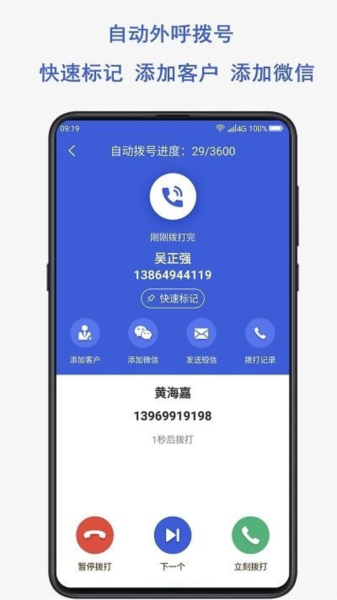
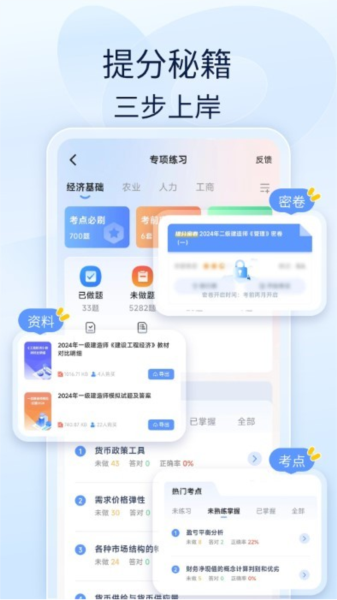
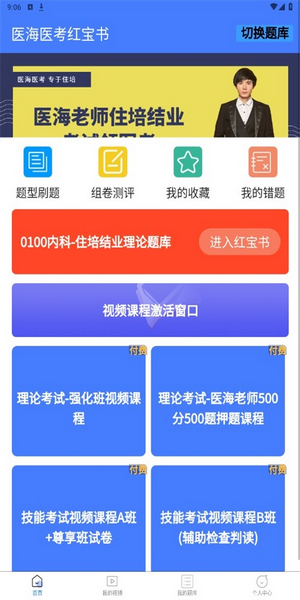
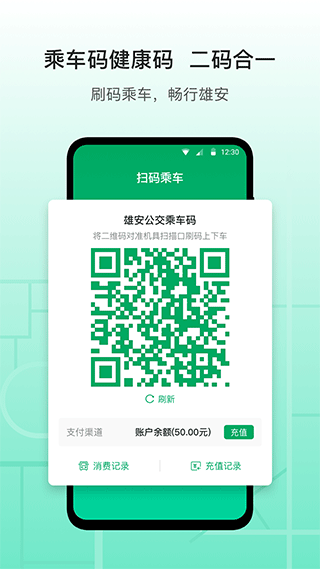
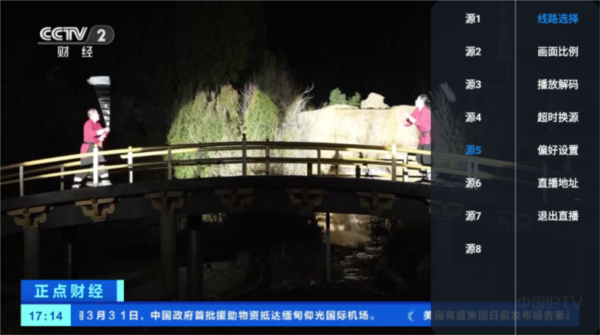
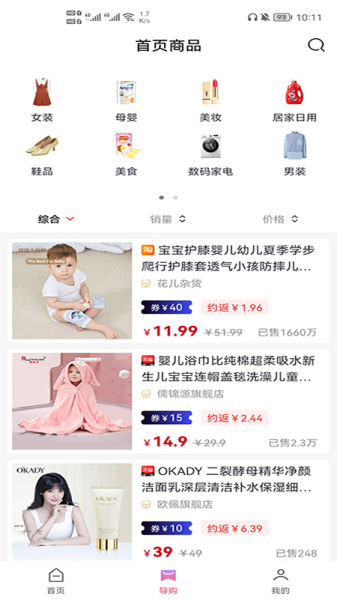

评论0